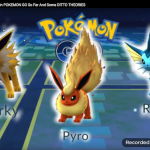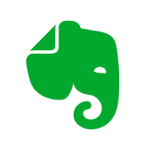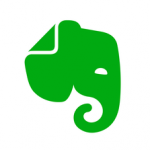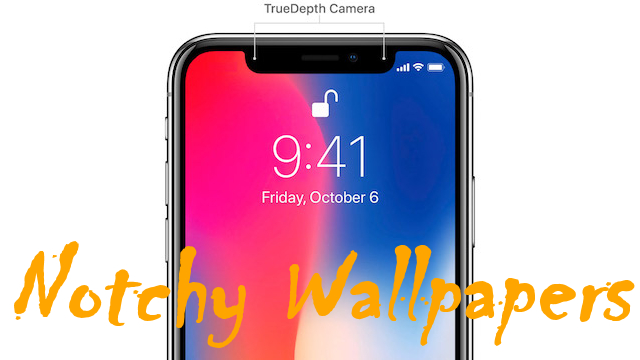
iPhone Xの画面上部にあるノッチ(切り込み部分)。True DepthカメラなどFace IDを使用するためにも重要な機能が集約されているため、iPhone Xにはなくてはならない箇所ではありますが、この部分だけが切り込まれたようなデザインには悲しくも否定的な声が多く上がっていました。しかし、これがアプリで消せるとわかったら、試してみたくありません?今回はノッチ(切り込み部分)を消す(隠す)ことができる無料アプリをご紹介します!
好きな画像を使ってiPhone Xのノッチ(切り込み部分)を消せる無料アプリが登場!
お気に入りの画像を加工してノッチを隠す無料アプリ「Notchy Wallpapers」
正確に言うと、ノッチを消したり隠すのではなく画像を加工して壁紙に設定し、ノッチの黒い部分をわからなくする、というのが正しい説明です。
先日、こちらの記事で、iPhone Xのライブ画像を加工してノッチを隠せるようにしてくれた人がいました。しかし、これではこの画像しか壁紙に設定することができません…。そこで、自分のお気に入りの画像を同じように加工できるアプリ「Notch Remover」が各所で紹介されました。
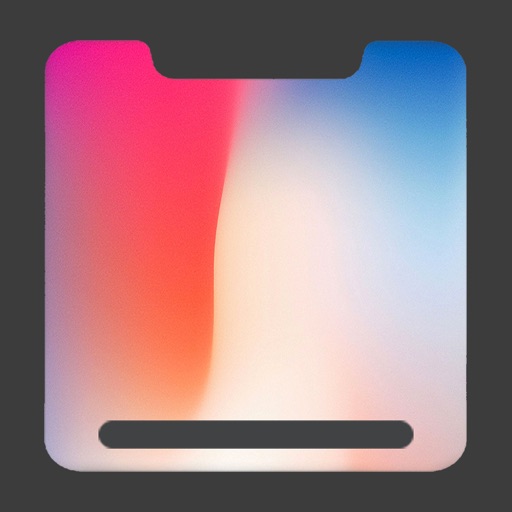 Notch Remover 1.0 (¥120)
Notch Remover 1.0 (¥120) 
カテゴリ: ユーティリティ,写真/ビデオ
販売元: Axiem Systems – Axiem Systems(サイズ: 31.21 MB)
全てのバージョンの評価:



 (98件の評価)
(98件の評価)
でもこちらのアプリは120円(当記事執筆時)の有料…。毎日毎日使うアプリでもないし、できることなら無料でやりたいですよね。そこで新しくリリースされたのが「Notchy Wallpapers」。好きな画像を4種類のパターンから加工することができて、無料で使えるアプリです。使い方も合わせてご紹介します!
「Notchy Wallpapers」の使い方
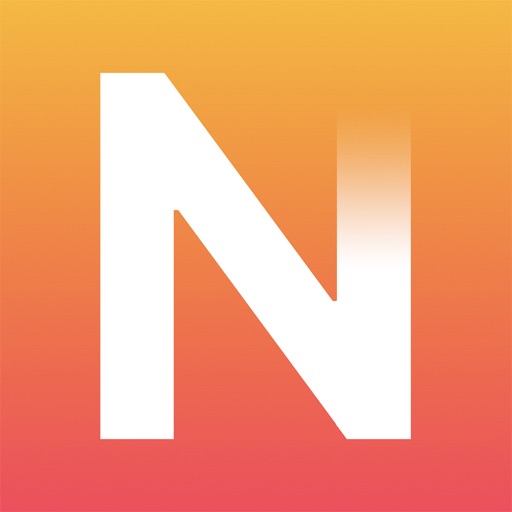 Notchy Wallpapers 1.2 (無料)
Notchy Wallpapers 1.2 (無料) 
カテゴリ: エンターテインメント,写真/ビデオ
販売元: Rafael Regh – Rafael Regh(サイズ: 153.02 MB)
全てのバージョンの評価: (件の評価)
インストールしたアプリを開くと、Fade、Dark、Cutout、Black and White、Long Exposure、Gradientと各テーマに沿ったサンプル画像も表示されており、それぞれ保存して使うことも可能です。全6種類のうち4種類までが無料で利用可能で、画像に鍵マークがついているLong ExposureとGradientは有料になっています。
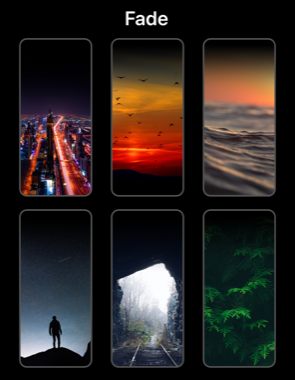
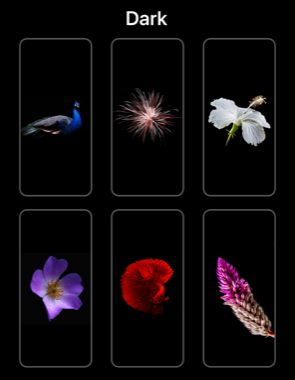
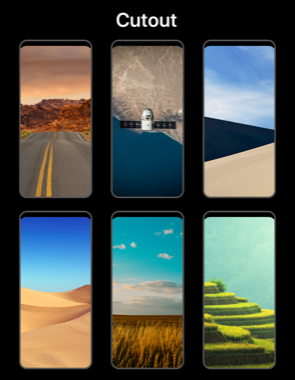

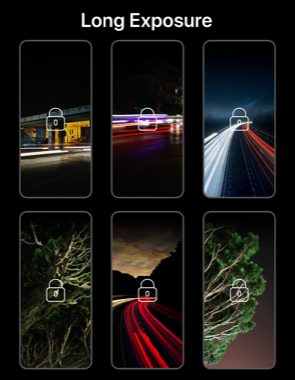
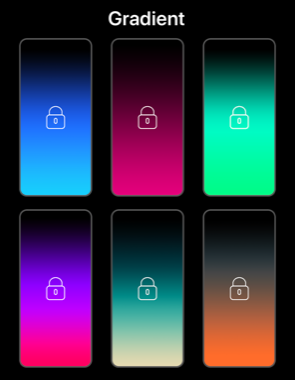
早速好きな画像を加工していきましょう!右上にある写真アイコンをタップします。
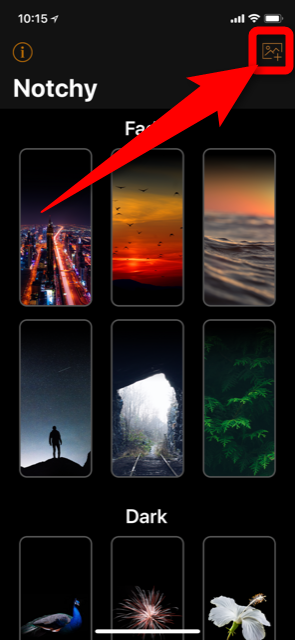
カメラロールから画像を選択する場合は「Pick from Library」を、カメラを起動する場合は「Take Photo」をタップします。
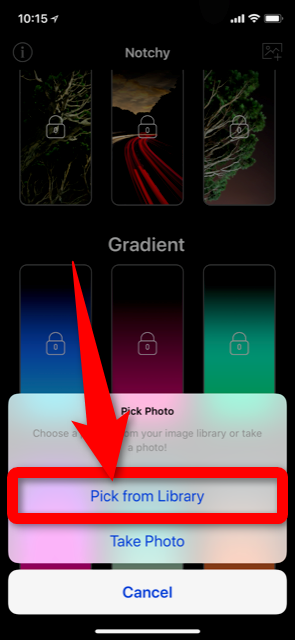
選択した画像が表示されます。上の「∨」マークをタップすると、編集メニューが表示されるので好きな加工を選びます。

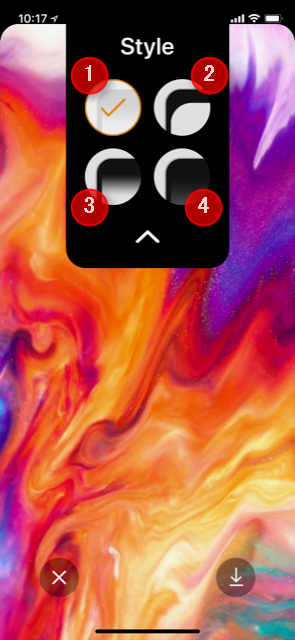
①Cutout。画像選択時はこれがデフォルトになっています。

②Cutout(別バージョン)。画像の角がより丸く切り取られています。

③Fade。画面上部が黒いグラデーションにされ、自然にノッチを隠しています。

④Dark。Fadeよりも広い幅で黒いグラデーションをかけます。

編集が完了したら、画面右下にある保存マークで端末に保存します。この際、「写真へのアクセスを許可しますか?」とポップアップが表示されたらOKで大丈夫です。

保存が完了しました、というのと同時に「壁紙に設定する際は静止画として設定すること(視差効果やLive Photoではダメ) 」「壁紙に設定する際はノッチ部分とうまく合わせて設定してくださいね」という案内が表示されるので、OKをタップして完了です。
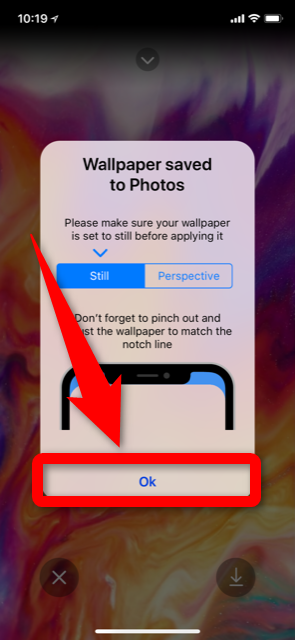
恐らく今後修正されるのかと思うのですが、サンプル画像欄にあった「Black and White」が編集メニュー一覧になく、「Cutout」が2種類になっています。Black and Whiteも素敵な加工なのでぜひ使えるようになってほしいですね!
最新記事 by Abi (全て見る)
- 【Amazon(アマゾン)を装うフィッシングメールに注意!】”Amazonプライムのお支払いにご指定のクレジットカード有効期限が切れています”。URLを押す前にまず確認すること - 2018年11月8日
- 【ゆる~いゲゲゲの鬼太郎 妖怪ドタバタ大戦争】機種変更時に必要なデータ引き継ぎ方法! - 2018年11月5日
- 【ましろウィッチ】リセマラや機種変更時に必要なデータ引き継ぎ方法! - 2018年11月2日